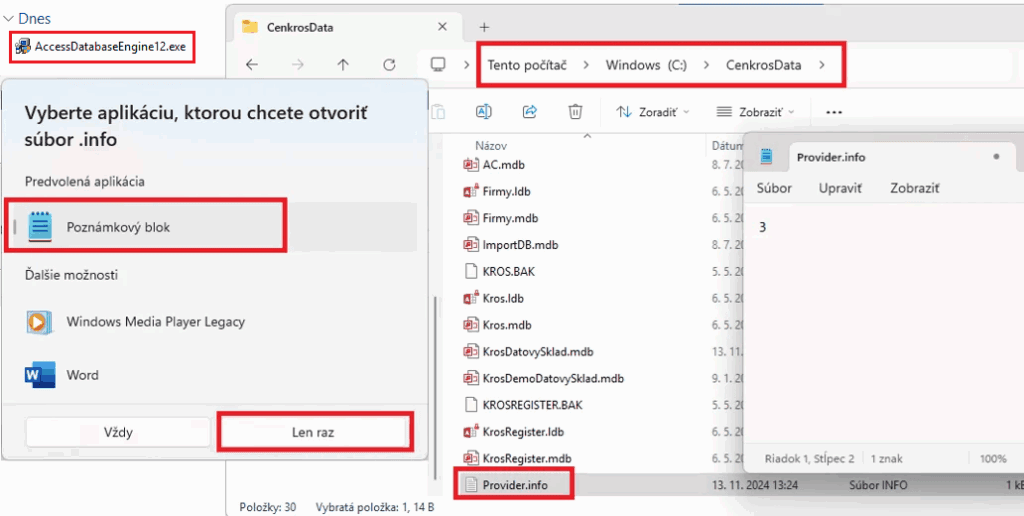Zmena MS Office z 32 bit verzie na 64 bit
V súvislosti s automatickými aktualizáciami nových verzií balíka MS Office odporúčame pre bezproblémové fungovanie programu CENKROS 4 používať MS Office vo verzii 2016 a novšej a to v 64 bitovej verzii.

Pozor! Pred začatím sa uistite, či máte k dispozícii licenčné údaje a skontrolujte si verziu balíka Office. Návod na zistenie verzie balíka Office nájdete v tomto odkaze.
Postup:
- Najprv je potrebné odinštalovať pôvodný 32 bitový Office balík a všetky jeho súčasti. Kliknite na ikonu s logom Windows (alebo stlačte kláves s logom Windows). Hore do vyhľadávacieho poľa začnite písať „ovládací panel“ a následne kliknite na ikonu „Ovládacieho panelu“.
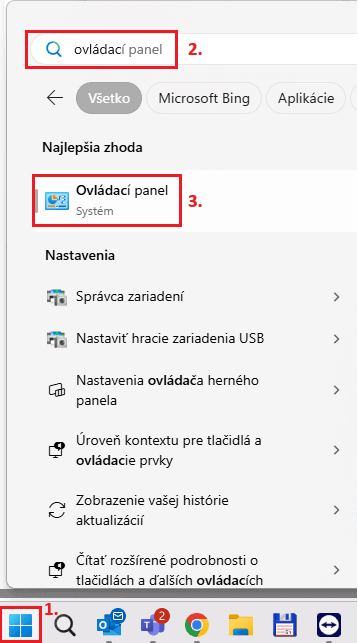
Nájdite a kliknite na ikonu „Programy a súčasti“ prípadne na možnosť „Odinštalovať program“ pri ikone „Programy“.

V zozname nainštalovaných aplikácií nájdite a kliknite na názov balíka Office. Následne v hornej časti na „Odinštalovať„.

Pokračujte podľa pokynov sprievodcu a dokončite odinštaláciu. Rovnako nájdite a odinštalujte aj program „Microsoft Access database engine 2010„.
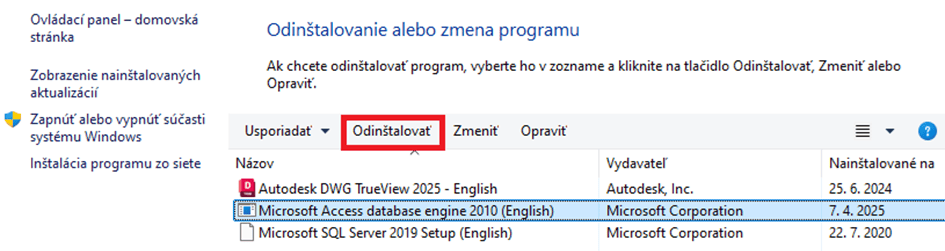
- Teraz môžete inštalovať 64 bitovú verziu MS Office.

Pozor! Pri spustení inštalácie 64-bitového Office balíka sa môže zobraziť hláška s informáciou o komponentoch, ktoré je potrebné tiež odinštalovať. Je potrebné ich tiež odinštalovať a po inštalácií 64 bitového MS Office späť nainštalovať.
Podľa nasledujúcich pokynov si stiahnite a spustite inštalátor 64-bitovej verzie. Dôležité je byť prihlásený pod Microsoft účtom alebo zadať produktový kľúč:
- postup na zadanie kódu Produckt Key balíka Office,
- postup na inštaláciu Office 365, Office 2024,
- postup na inštaláciu Office 2021, Office 2019, Office 2016.
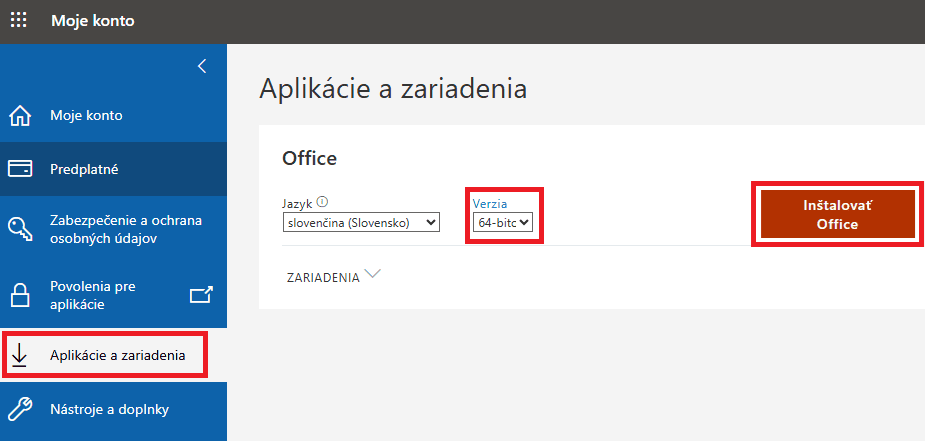
- Po úspešnej inštalácií 64 bitovej verzie produktu Microsoft Office je potrebné opäť nainštalovať Microsoft Access database engine 2010. Inštalátor nájdete v tomto odkaze. Po stiahnutí dvojklikom spustite „exe“ a nainštalujte.
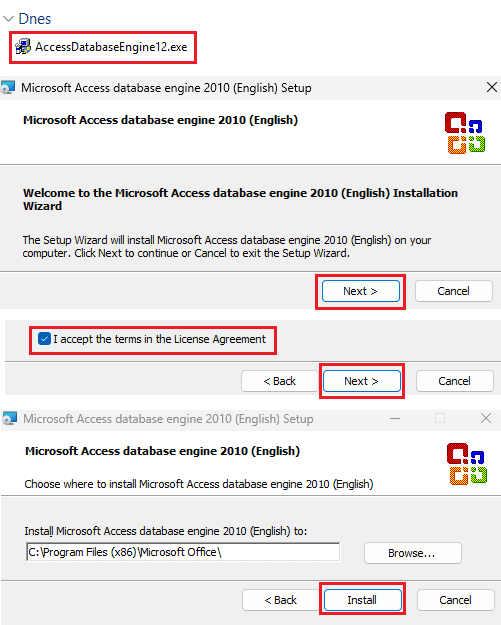
- Na záver v textovom editore otvorte súbor „Provider.info“ (pri vypnutom programe CENKROS 4), ktorý nájdete v adresári CenkrosData (štandardne umiestnenie C:\CenkrosData\). Zmažte celý obsah, napíšte číslo „3“ a dajte uložiť.